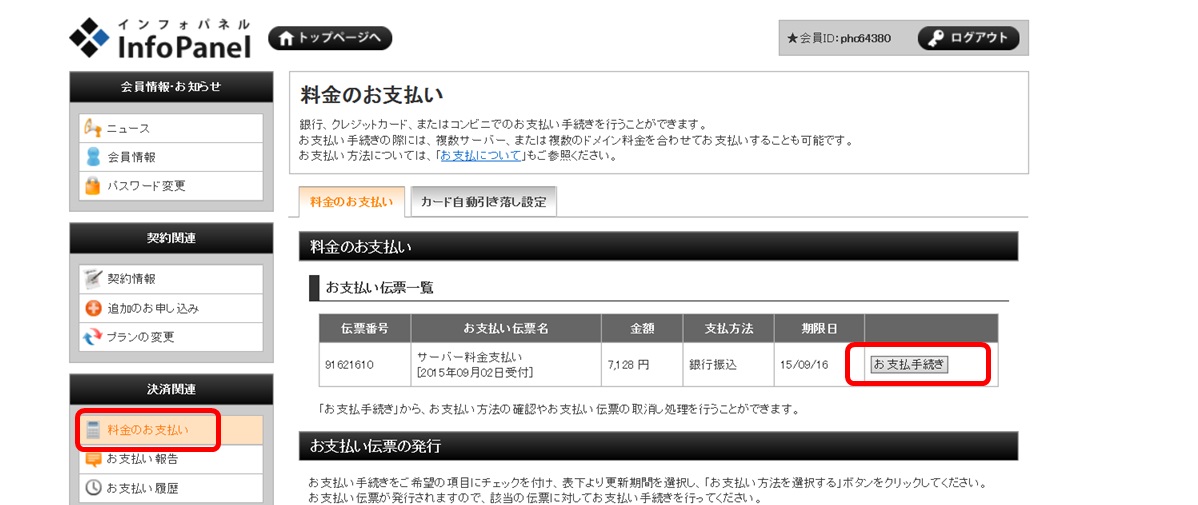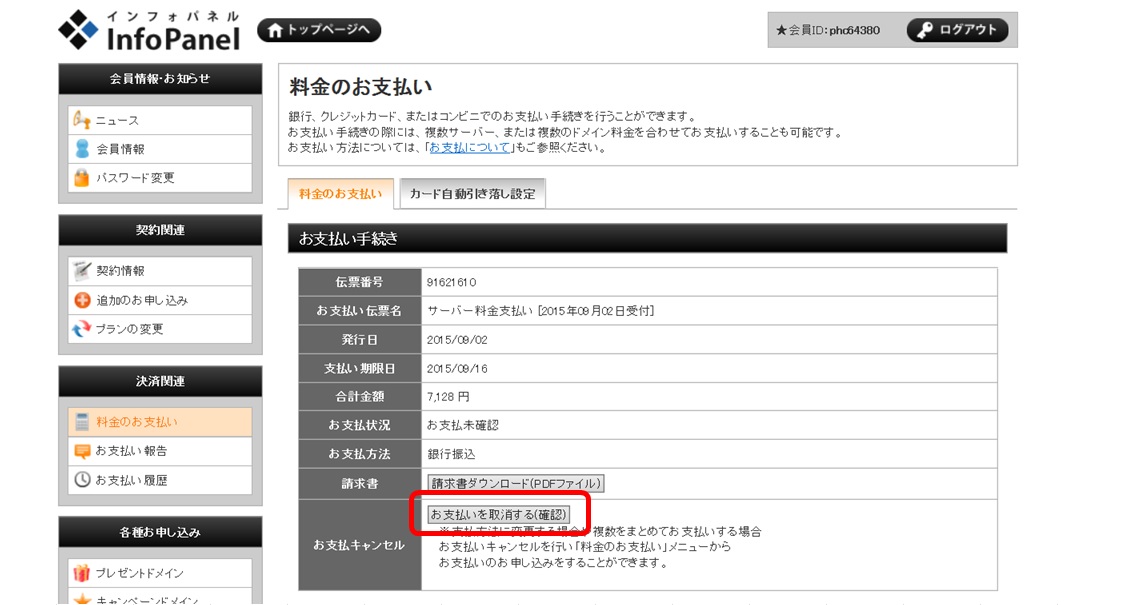エックスサーバーの支払い方法
エックスサーバーへの申込みができたら
10日間の試用期間が始まります。
この間に支払いを済ませると
申し込んだサーバー情報で利用が継続できます。
そして支払い後に行われている
『独自ドメインプレゼントキャンペーン』
でドメインをもらうことができます。
(もう終了してます。2015年9月30日まででした。)
支払い方法は、以下の4種類あります。
1.銀行振込
2.クレジットカード
3.コンビニ払い
4.ペイジー
ではまず、支払い方法を決める画面の表示方法です。
支払い方法の画面の表示方法。
1.インフォパネルにログインする。
(会員IDとパスワードは登録した時に届いたメール
「【Xserver】■重要■サーバーアカウント設定完了のお知らせ (試用期間)」
に記載されてます。)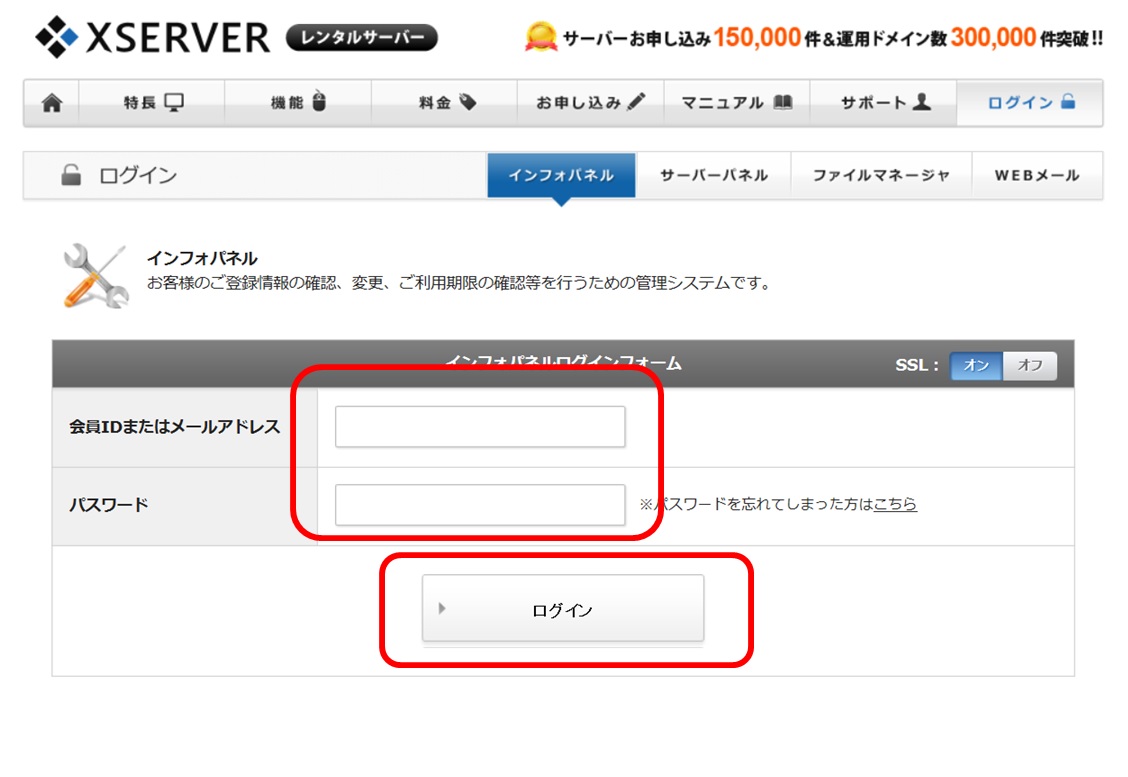
2.ログイン後の画面で「料金のお支払い」をクリックする。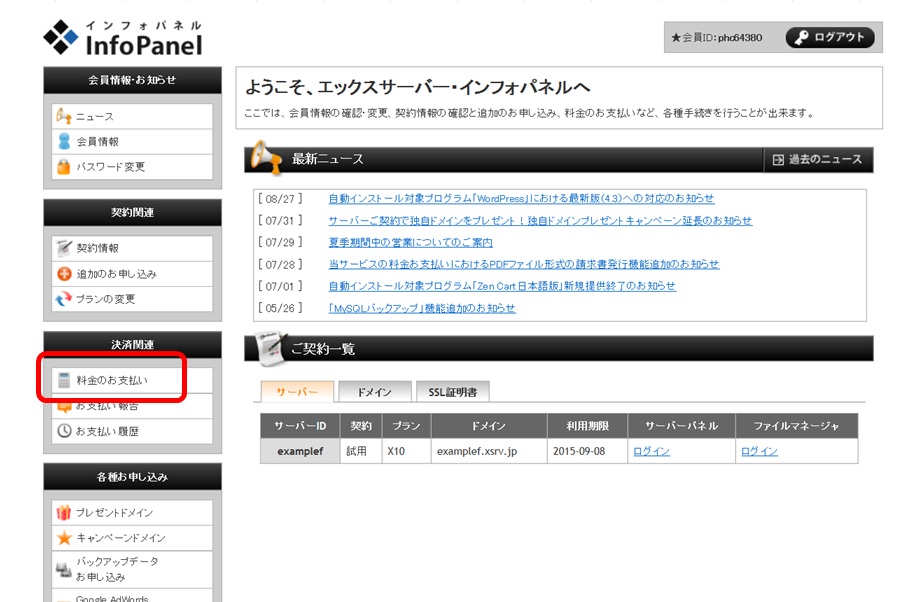
3.契約するドメインにチェックを入れる。
4.更新期間を選択する。
5.「お支払い方法を選択する」をクリックする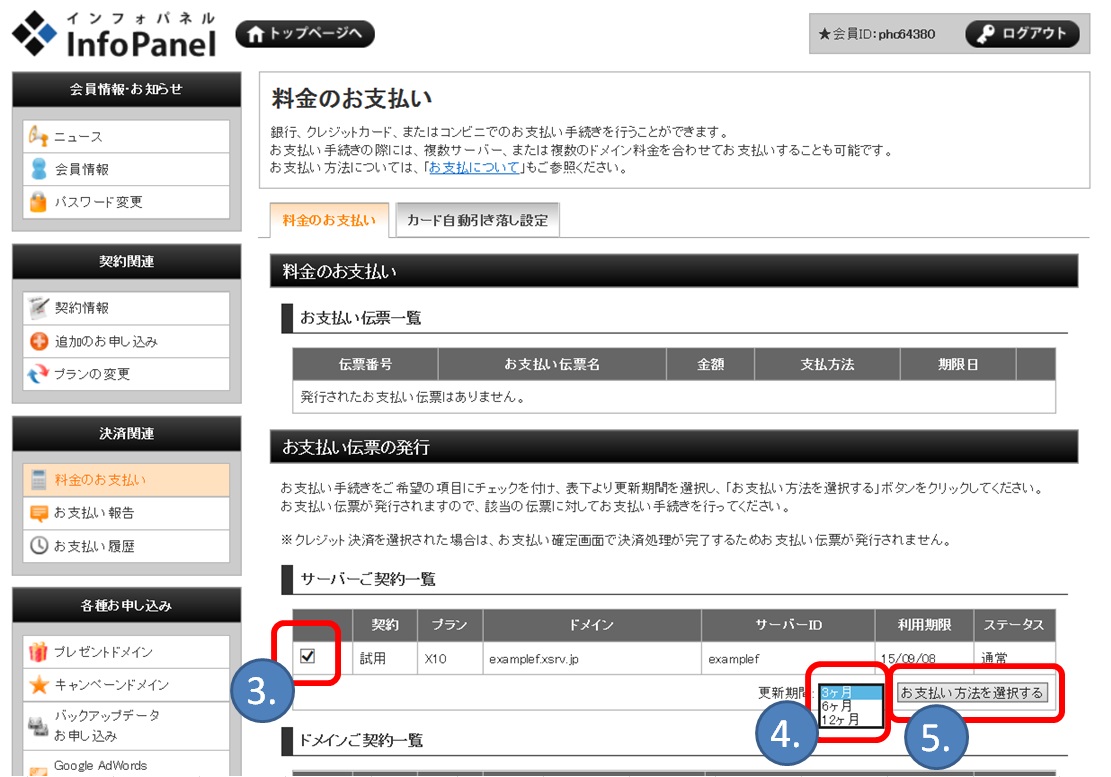
<1.銀行振込での支払い方法。>
1.「銀行振り込み決済画面へ進む」をクリックする。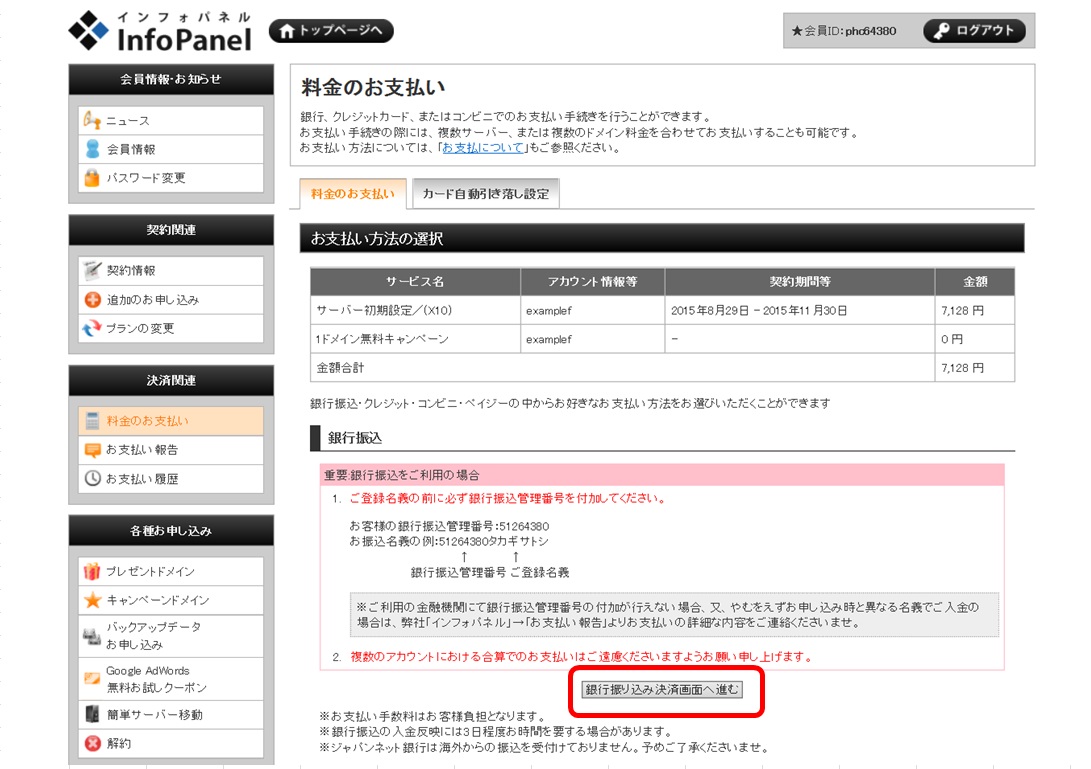
2.「銀行振り込み情報の発行(確認)」をクリックする。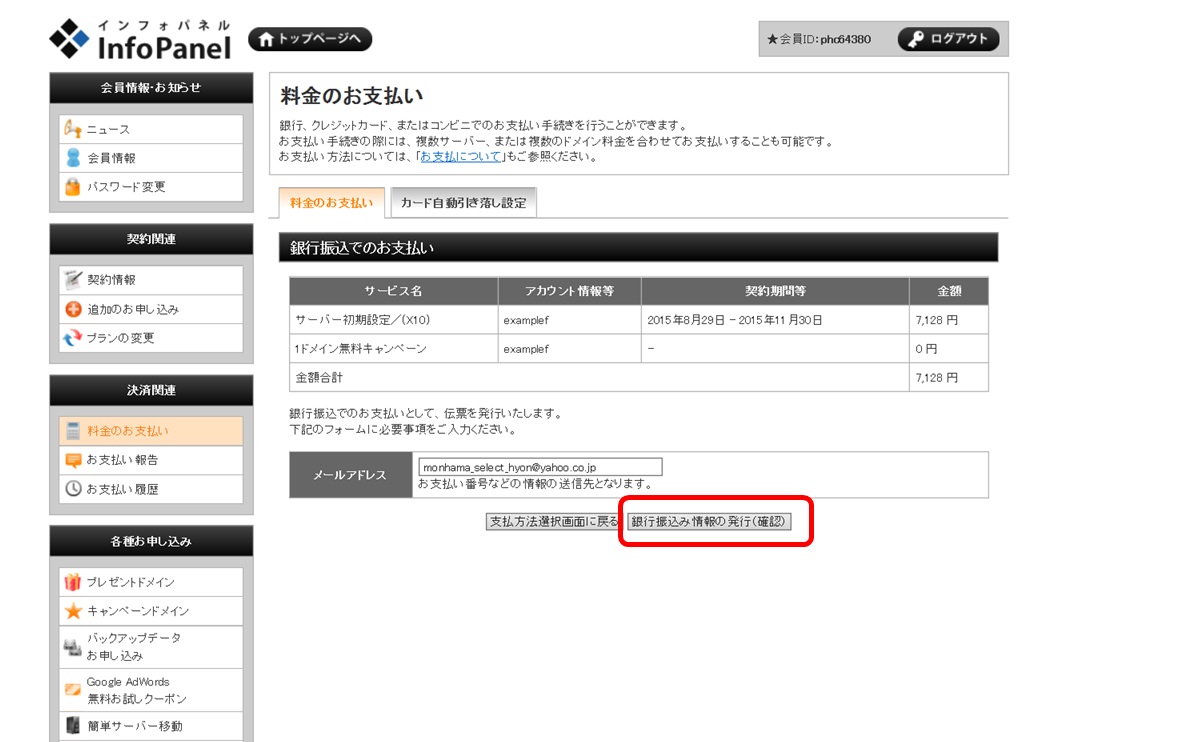
3.メールが送られたことを確認する。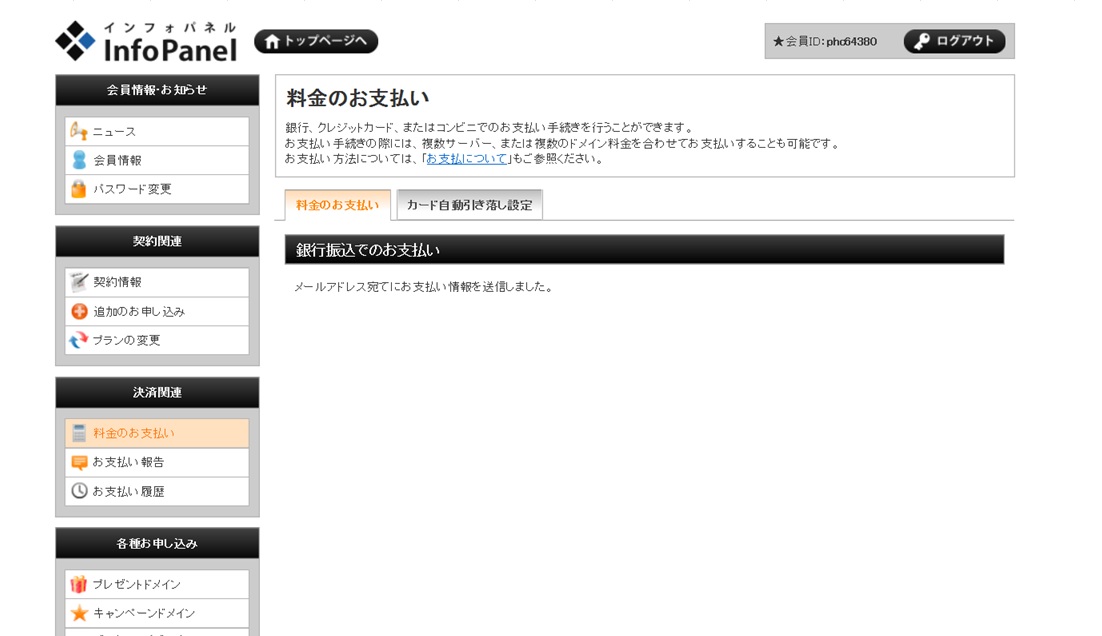
4.「【Xserver】ご利用料金お支払いに関するお知らせ」というメールが届いたか確認する。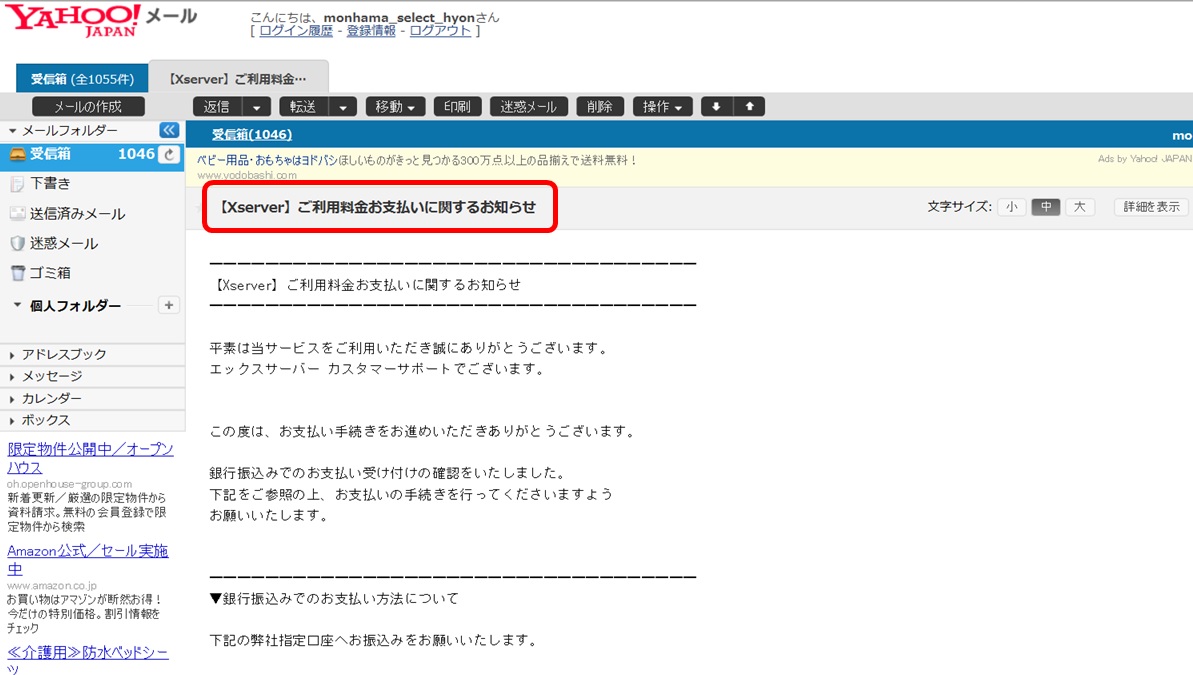
5.「■お振込み先」に記載されている口座へ14日以内に振り込む。
(お振込み名義の前に【銀行振込管理番号】をつけられなかった場合、
支払い確認がとれなくなることがあるそうです。
その場合は、インフォパネル内の 「お支払い報告」もしくは
support@xserver.ne.jp へ連絡してください。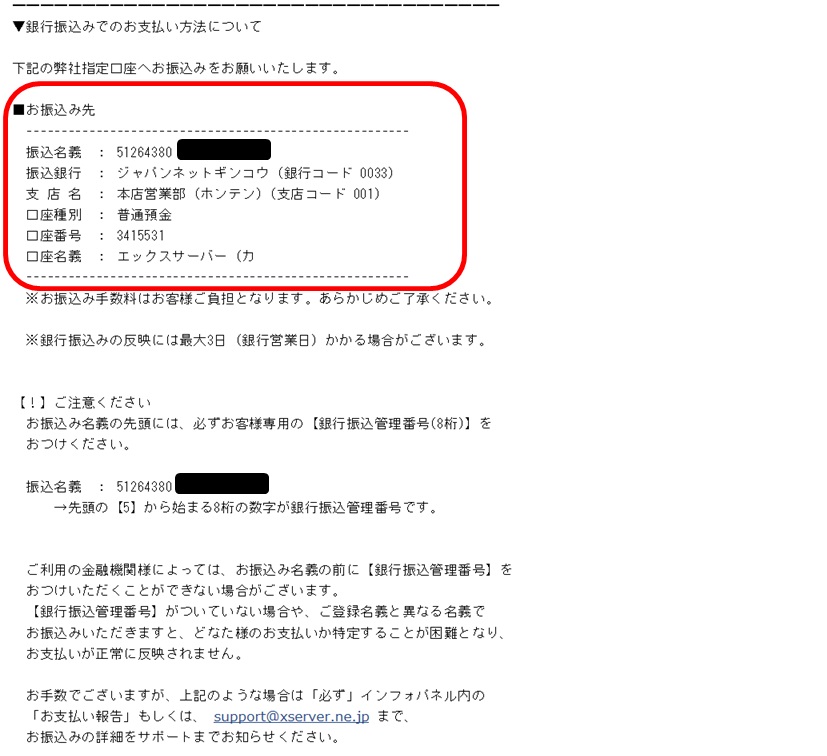
<2.クレジットカードでの支払い方法。>
1.「インフォパネル
→料金のお支払い
→クレジットカード決済画面へ進む」をクリックする。
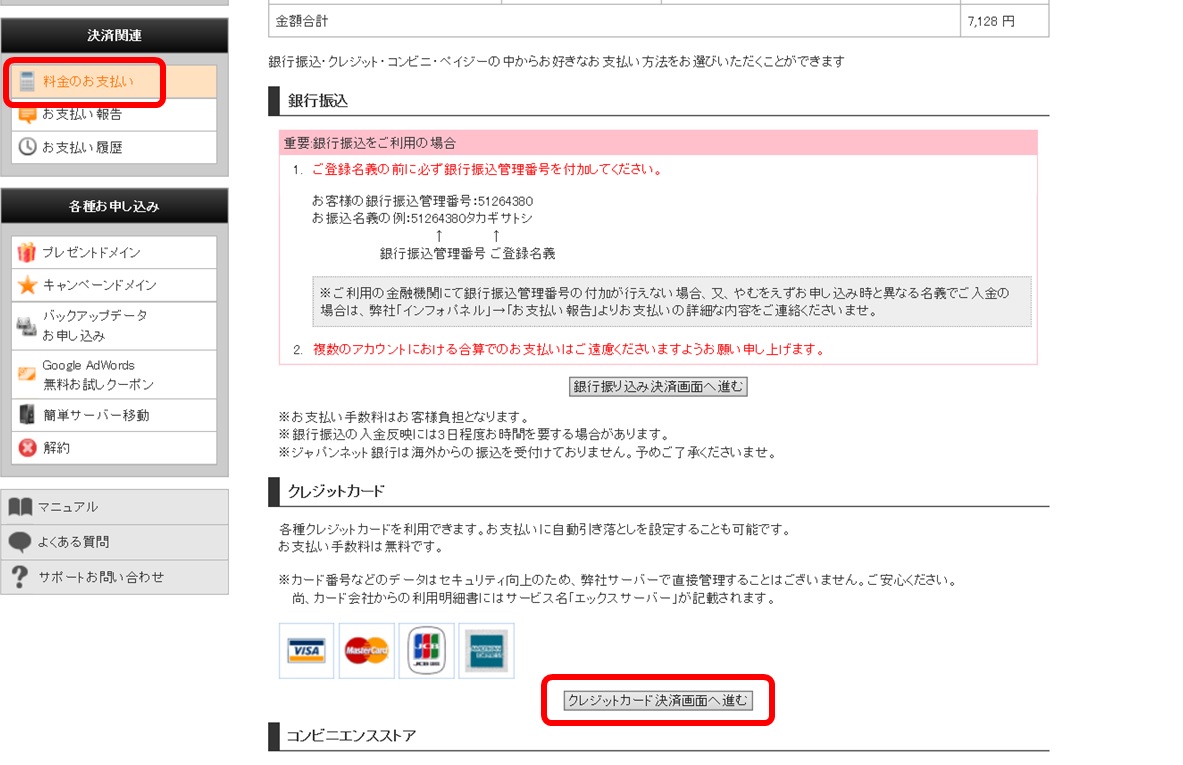
2.「クレジットカード番号」を入力し、
「有効期限」を選ぶ。
その後、「カードでのお支払い(確認)」をクリックする。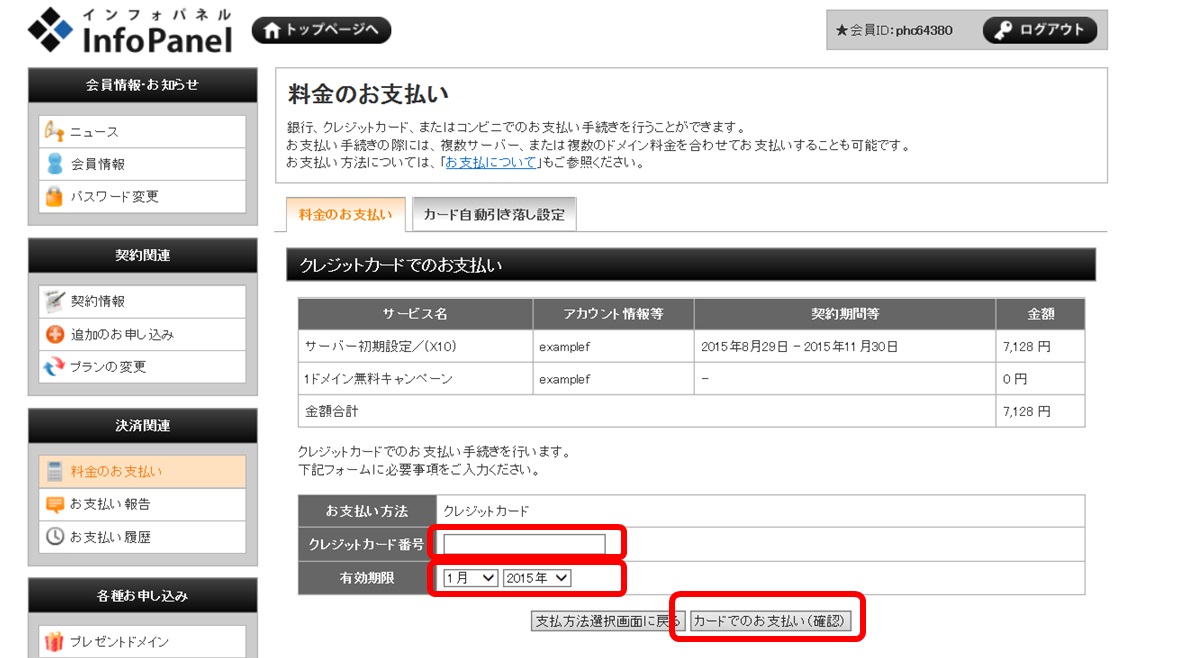
3.支払い確認のメールを確認する。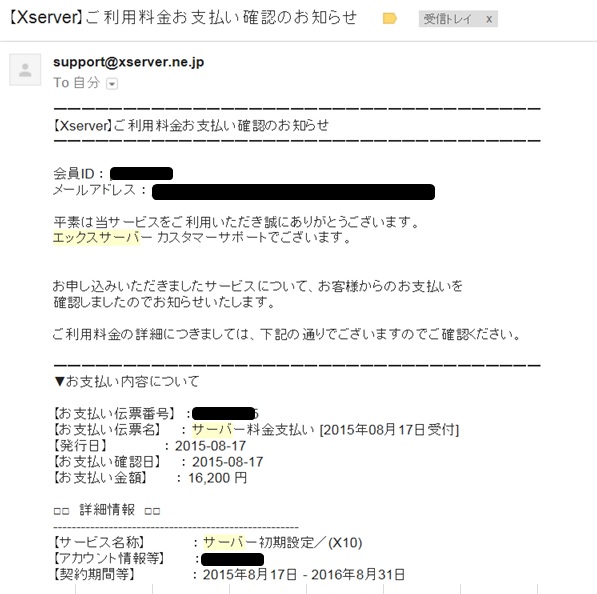
<3.コンビニでの支払い方法。>
支払いができるコンビニは以下の6つです。
1.セブンイレブン
2.ファミリーマート ローソン
3.セイコーマート
4.ミニストップ
5.サークルK・サンクス
6.デイリーヤマザキ
1.「インフォパネル
→料金のお支払い
→コンビニ決済画面へ進む」をクリックする。
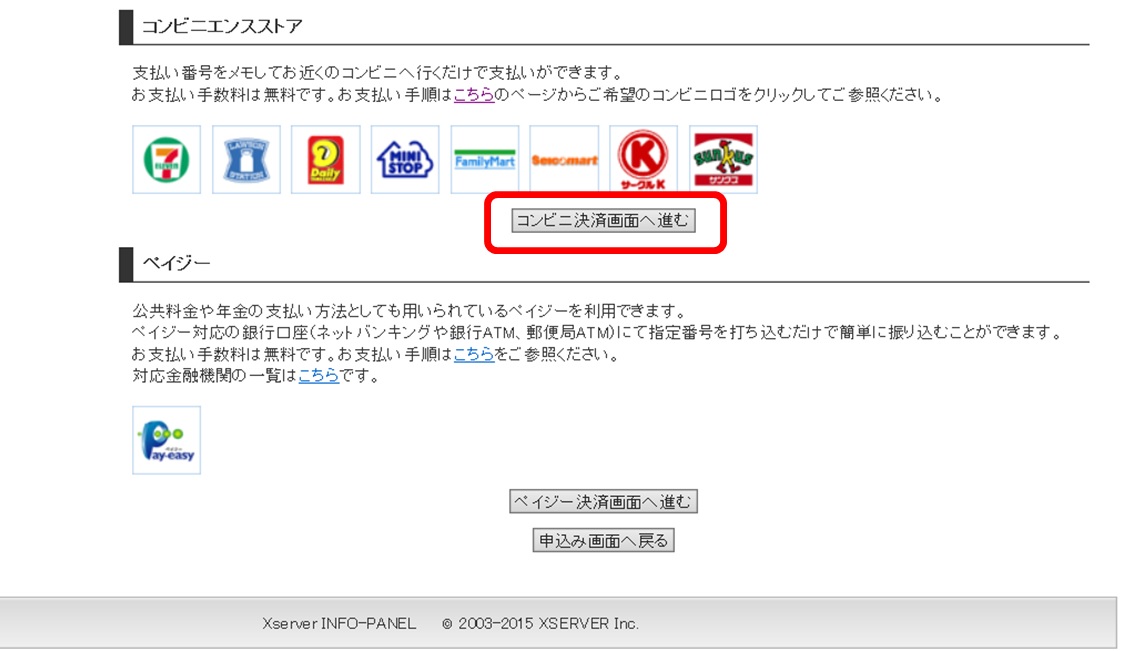
2.以下の情報を入力する。
・「支払い店舗」
・「苗字 ※全角10文字以内」
・「名前 ※全角10文字以内」
・「氏名(カナ) ※全角15文字以内」
・「電話番号」
・「メールアドレス」
3.「コンビニ支払い情報の発行(確認)」をクリックする。
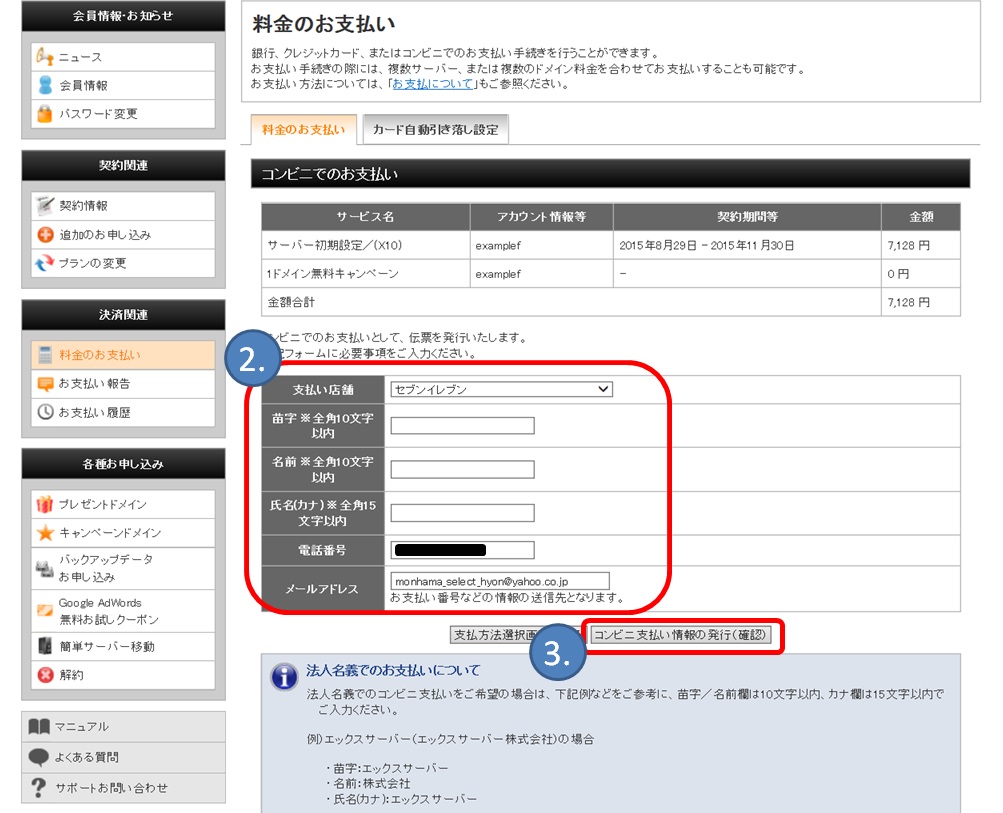
4.「コンビニ支払い情報の発行(確認)」をクリックする。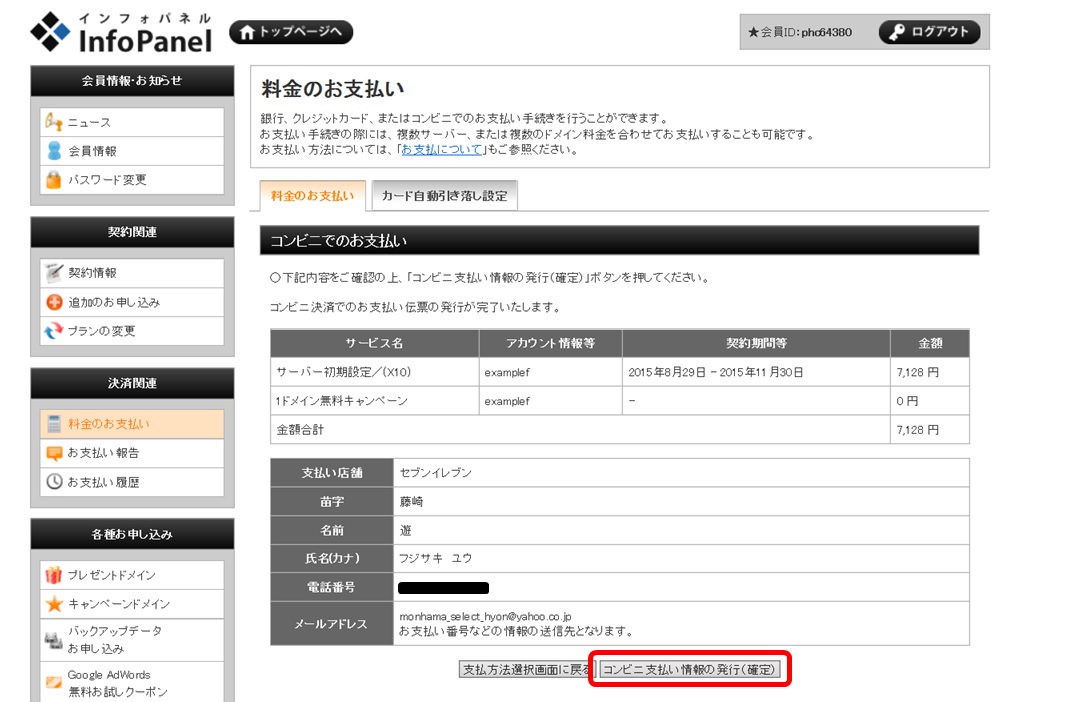
5.送られてきたメールを確認し、指定のコンビニで14日以内に支払う。
支払いをする時に「払込票番号」が必要になるので、メモを忘れずに。
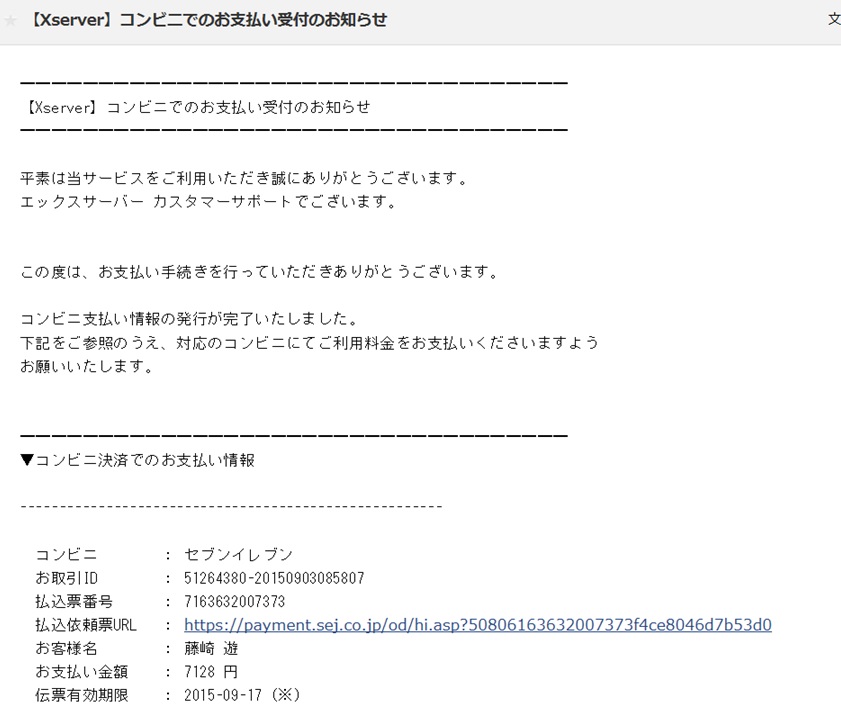
<4.ペイジーでの支払い方法。>
1.「インフォパネル
→料金のお支払い
→ペイジー決済画面へ進む」をクリックする。
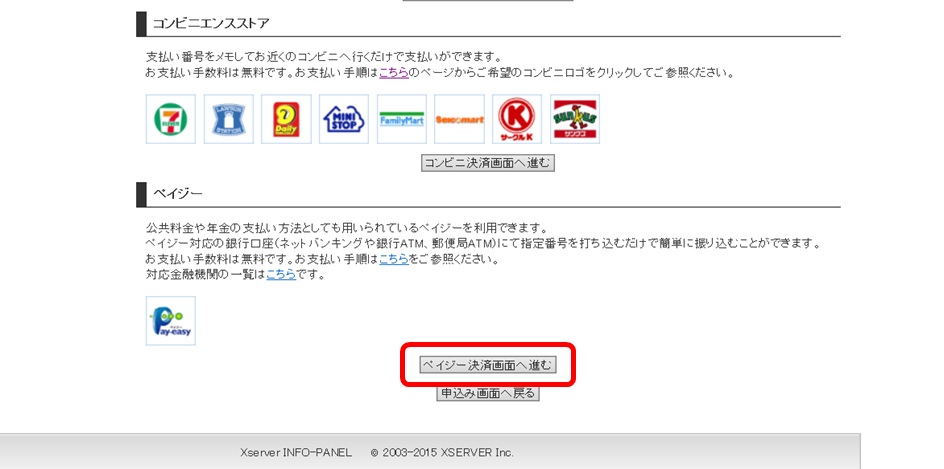
2.「ペイジーの振込み情報の発行(確認)」をクリックする。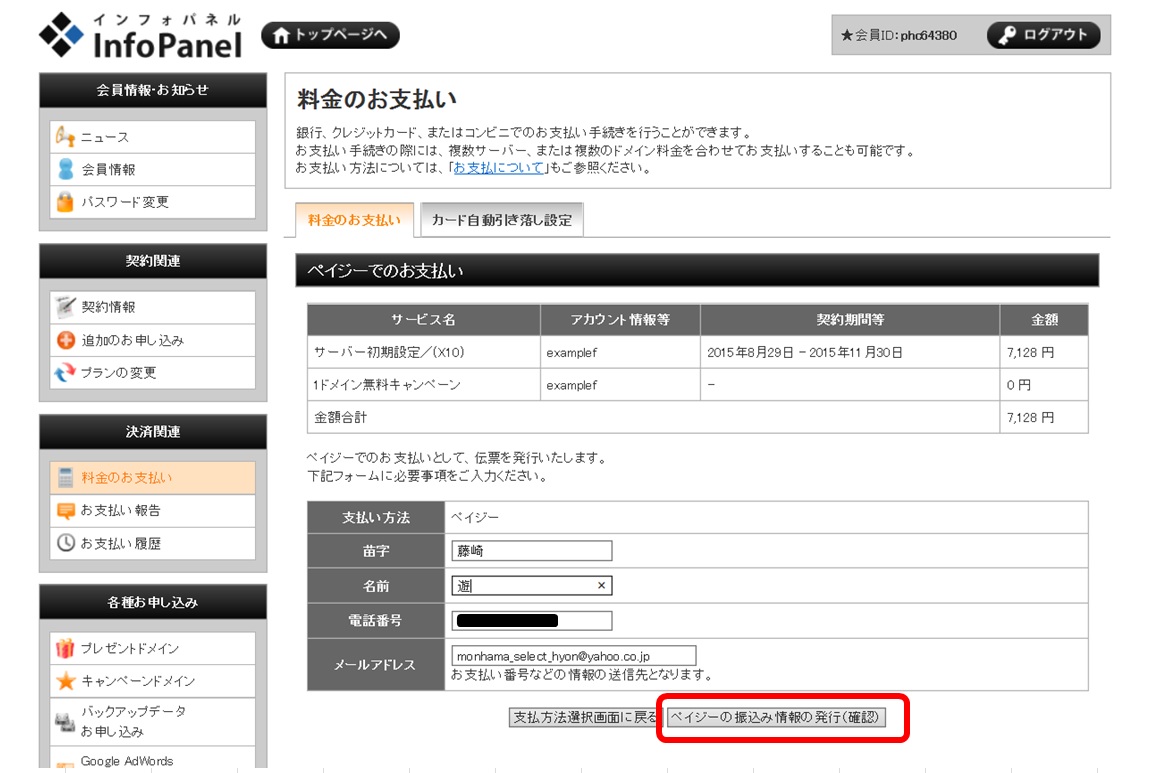
3.「ペイジーの振込み情報の発行(確定)」をクリックする。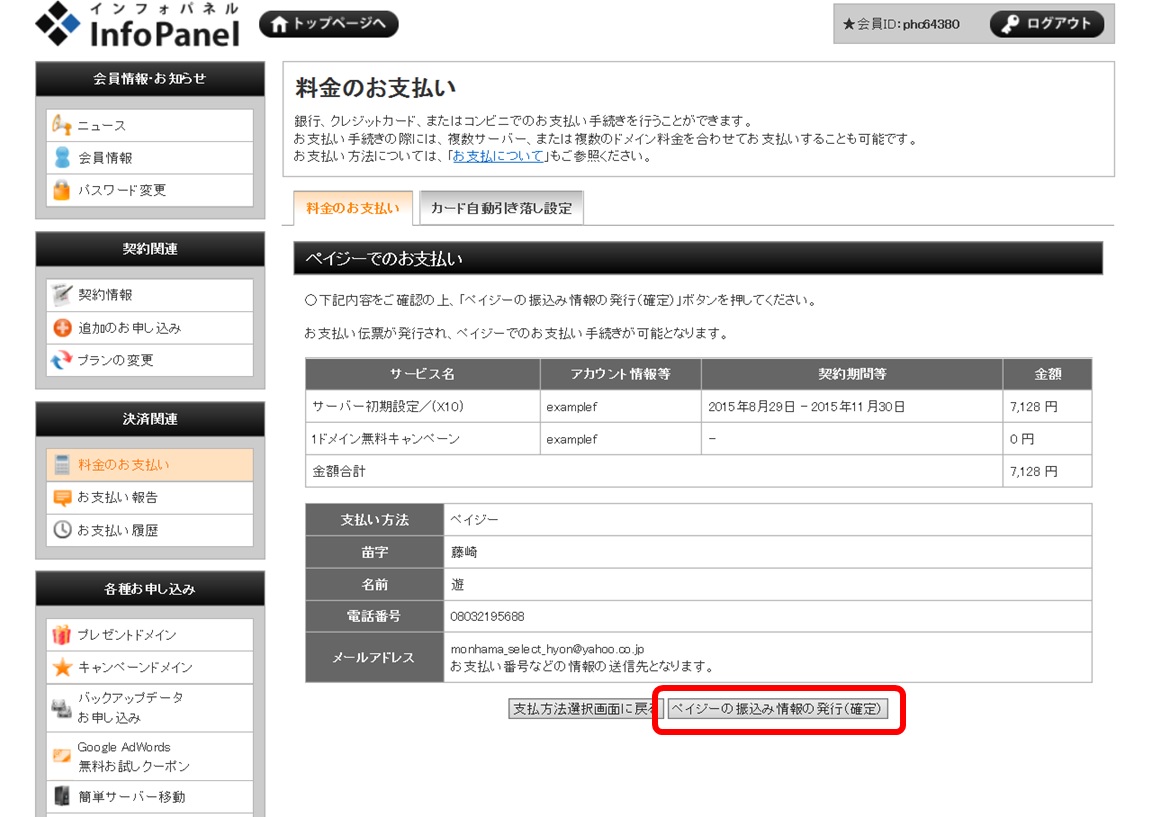
4.送られてきたメールを確認し、
ペイジーに対応しているATM・インターネットバンキングで14日以内に支払う。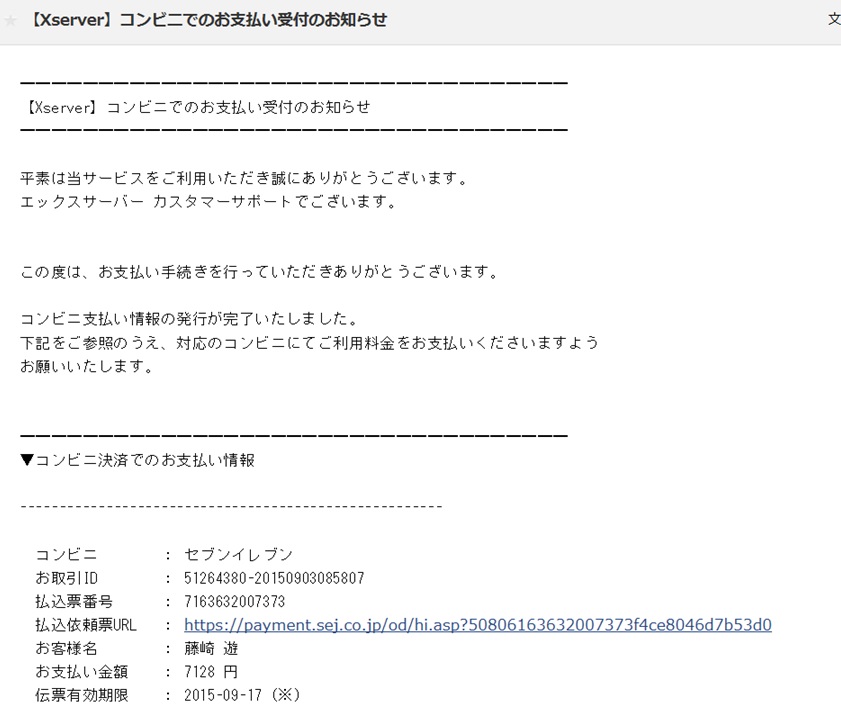
関連ページ
- SIRIUSでサイトを作る手順(エックスサーバー・独自ドメイン)
- SIRIUSを使って新しいサイトを立ち上げる時にどんな作業をするのかを記載します。大まかな流れを把握したい方や「とりあえずサイトを作り始めたけど、やり忘れたことがないかな?」と不安な方もこちらから確認できます。
- エックスサーバーの申込み方法。
- サイトを作ろうと思ったら、まずはサーバーへの申込みが必要です。一番人気のエックスサーバーへの申込み手続きをわかりやすく紹介します。(10日間の試用期間あり)エックスサーバーは容量が大きい・安定している・サポートが手厚い・価格に比べてサービスが良いということで大人気のサーバーです。
- エックスサーバーの独自ドメインプレゼントキャンペーン申込み方法
- 現在行われているエックスサーバーのドメインプレゼントキャンペーンでドメインを取得する方法を紹介。2015年9月30日18:00までなので注意。
- 好きなURLでサイトを作る方法。(独自ドメイン契約方法)
- 自分で決めた「好きなURL」でサイトを作る方法を紹介。長い目で見るとSEO上有利になり、他人からの悪影響を受けにくい独自ドメインは本気で取り組む方にオススメ。ここでは独自ドメインの簡単な説明と、独自ドメインを取得する方法を紹介します。
- 独自ドメインをエックスサーバーに追加設定する方法
- 独自ドメインを取得しても、そのまますぐにドメインが使えるわけではありません。次はレンタルサーバーにドメインを追加する設定が必要です。一見難しいと思うかもしれないですが、かなり簡単です。これで初心者から抜きん出て一歩も二歩も差をつけましょう。
- 独自ドメインにネームサーバーを設定する方法
- 独自ドメインを使うためにはネームサーバーへの設定が必要です。ムームードメインで取得した独自ドメインにエックスサーバーのネームサーバーを設定する方法をわかりやすく紹介します。(画像付き)「ネームサーバーとは何か」も簡単に解説します。
- SIRIUSで新しいサイトを立ち上げる方法。
- SIRIUSで新しくサイトを作成する方法と、初期設定の方法を詳しく書いています。「H1テキスト」・「METAキーワード(半角カンマ区切り)」・「META説明文」の入力方法も、例を交えて詳しく解説。SEO対策をしたい初心者は必見です。どの項目がどこの箇所に表示されるかの画像もあり。初心者が見てもわかる画像付きの説明です。
- SIRIUSでカテゴリーページを作る方法。(H1テキスト・META 設定方法)
- SIRIUSで新しくカテゴリーページを作成する方法を詳しく紹介します。「H1テキスト」・「METAキーワード(半角カンマ区切り)」・「META説明文」の入力方法も例を交えて詳しく解説。SEO対策をしたい方は面倒がらず取り組むとライバルに差をつけられます。どの項目がどこの箇所に表示されるかも示してます。初心者でもわかる画像付き説明。
- SIRIUSでのエントリーページ作成方法(タイトル・H1テキスト・METAキーワード・META説明文の設定)
- SIRIUSを使ってエントリー(個別)ページを作る時の設定方法を紹介。タイトル・H1テキスト・METAキーワード・META説明文の付け方などを画像付きで詳しく説明します。どの項目がサイトのどこの場所に反映されるかも画像を付けてわかりやすく紹介します。SEO対策として非常に重要な部分ですので、慣れるまではこのページを確認しながらの作成をオススメします。
- SIRIUSでフォントを変える方法。
- サイトの印象や読みやすさはフォントを変えるだけでガラッと変わります。SIRIUSでフォントを変更するのはかなり簡単ですので、早いうちにチャチャッと変えちゃいましょう。どこの設定を変えると、ページのどこに反映されるのかの画像を交えてわかりやすく紹介します。ちなみに藤崎のオススメは「メイリオ」です。
- リサーチアルチザンライトのダウンロード方法(アクセス解析導入)
- 新しいサイトを作ったらどのようなページが閲覧されたかなど、アクセスの流れを把握したいところ。アクセス解析・リサーチアルチザンライトのダウンロード方法を画像入りでわかりやすく説明します。
- リサーチアルチザンライトのインストール方法(アクセス解析導入)
- 新しいサイトを作ったらどのようなページが閲覧されたかなど、アクセスの流れを把握したいところ。アクセス解析・リサーチアルチザンライトの設置方法を説明します。
- MySQLを追加で設定(作成)する方法(エックスサーバー)
- リサーチアルチザンライトというアクセス解析を導入する時、データベースの作成が必要だと知りました。よくわからなかった藤崎でも簡単に設定できましたので、やり方を紹介します。言葉は難しいですが本当に簡単なので尻込みしないで大丈夫ですよ。
- サイトの横幅を変える方法(SIRIUS)
- SIRIUSを使ってサイト作成をする際にテンプレートの横幅を変更する方法を紹介します。
- エックスサーバーのメール設定をする方法。(FUTOKAも)
- 意外とつまずきます。エックスサーバーで取得したメールアドレスの設定方法を解説。
- SIRIUSでサイトのヘッダーを作る方法。
- サイトのイメージを決定付ける部分のヘッダー。SIRIUSでは、ヘッダーも簡単に作れます。画像と文字を組み合わせるだけの作業ですので、初期段階で作っておくのが得策です。他のサイトと差別化を図り、オリジナリティを追求するためには非常に重要な部分です。
- googleウェブマスターツールの登録方法。
- サイト立上げ時の作業として忘れてはならない作業の1つがgoogleウェブマスターツールの登録です。ここでは登録方法を詳しく紹介します。
- 無料ブログと独自サイト(独自ドメイン)の違いとは。
- 情報発信を始める時、まず迷うのが無料ブログと独自サイト。自分がどちらを選べば良いのかわかります。どんなメリット・デメリットがあるのか、わかりやすく紹介。サーバーやドメインの説明も詳しく書いてます。この知識の有無で、今後の吸収率・成長率が変わってきます。どういう考え方・姿勢で始めるかによるところが大きいというのがポイントです。
- ハピタスの登録方法。
- ネットで稼ぐための第一歩となる初心者のための方法です。誰でもできる稼ぎ方でサクッと初報酬をゲットしましょう。こんなに簡単にお金が稼げるのかと驚くと思います。
- 初心者でも超簡単に稼げる方法。
- ハピタスを使って自己アフィリする方法を解説します。かなり簡単に稼ぐことができるので初心者にはもってこいの方法です。
- オススメのネット銀行口座比較。
- ATMを使う時に取られる手数料。何度も利用すると結構なお金になりませんか。このページではATMの手数料に特化したオススメのネット銀行を比べてみます。簡潔に比べたのでわかりやすさ抜群です。
- ASP登録方法。
- ASPの登録方法を画像付きでわかりやすく解説します。ASPに登録しないと商品を紹介しても報酬は発生しませんので、注意してくださいね。
- Gmailの登録・便利機能をまとめて紹介。
- yahooメールユーザーだった僕がGmailユーザーへ変わったのは、使い勝手の良さと利便性の高さのためです。一見とっつきにくいGmailですが慣れればとっても便利。このページでは登録方法や知ってると便利な機能をまとめて紹介します。
- filezillaのインストールと初期設定方法。(エックスサーバー)
- FTP設定は初期設定でつまずく方が多いです。僕も最初は3時間ほどかかりました。誰でもすぐ設定できるよう、画像付きで掲載します。
- filezillaでアップロードする方法。
- サイト作成の方法や設定の方法を詳しく書いています。初心者が見てもわかる図解付き。
- めるぞう発行手順マニュアル
- サイト作成の方法や設定の方法を詳しく書いています。初心者が見てもわかる図解付き。
- yahoo トラックバック やり方。
- サイト作成の方法や設定の方法を詳しく書いています。初心者が見てもわかる図解付き。
- SIRIUSではてなブックマーク・facebook・twitterの設置する方法
- サイト作成の方法や設定の方法を詳しく書いています。初心者が見てもわかる図解付き。
- SIRIUSでテンプレ横の枠線を消す方法を超簡単に解説。
- SIRIUSでテンプレの横幅を変更した時、記事部分の右側にある枠線がずれて綺麗に見えないと思った方へ。少しの手間を加えるだけで枠線を消してスッキリできます。情報を探しても見つからなかったので、おそらく一番最初の情報提供と思います。参考にされてください。